Cum să configurați un sistem telefonic cu asistent automat pentru site-ul dvs. web
Publicat: 2021-11-09Doriți să configurați un sistem telefonic de însoțitor automat pentru site-ul dvs. web?
Pentru proprietarii de afaceri, un sistem telefonic de însoțitor automat poate reduce costurile, vă poate ajuta să răspundeți mai rapid la apeluri, să îmbunătățească serviciul pentru clienți și să facă afacerea dvs. mică să arate mai profesionistă.
În acest articol, vom împărtăși un ghid pas cu pas despre cum să configurați cu ușurință un sistem telefonic de însoțitor automat pentru site-ul dvs. WordPress.
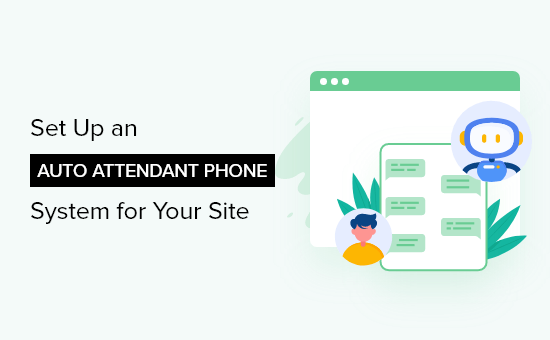
De ce aveți nevoie pentru a configura un sistem telefonic cu asistent automat pentru site-ul dvs. web?
Pentru majoritatea site-urilor web de afaceri mici sau a magazinelor online, puteți adăuga pur și simplu un număr de telefon pe site-ul dvs. web. Vizitatorii dvs. pot suna la numărul de telefon pentru a vă contacta.
Cu toate acestea, serviciile telefonice standard nu oferă funcții avansate, cum ar fi redirecționarea apelurilor, asistentul automat, așteptarea apelurilor, programul de lucru și multe altele. În plus, este costisitor să adăugați funcții simple, cum ar fi un însoțitor automat.
Pentru a configura un sistem telefonic de însoțitor automat în mod corect, va trebui să utilizați un furnizor de servicii telefonice de afaceri virtuale.
Vă recomandăm să utilizați Nextiva, deoarece este cel mai bun serviciu telefonic de afaceri de pe piață, folosit de mărci precum Taco Bell, YMCA, Buffalo Bills și multe altele.
Vă permite să vă gestionați cu ușurință apelurile de afaceri, să configurați asistentul automat, redirecționarea apelurilor și multe altele, la un preț mult mai ieftin decât un furnizor de telefonie fixă sau mobil de afaceri.

Notă: folosim Nextiva aici la WPBeginner pentru toate nevoile noastre de telefon de afaceri.
Deoarece Nextiva este un serviciu de telefonie VoIP, va folosi internetul pentru a efectua și a primi apeluri în loc de liniile fixe tradiționale.
Acest lucru vă ajută să economisiți bani și vă oferă acces la funcții avansate, cum ar fi asistent automat, redirecționare a apelurilor, apel în așteptare, mesagerie vocală, apeluri în conferință și multe altele.
De asemenea, puteți obține un număr gratuit sau puteți alege un număr de telefon de afaceri cu orice locație.
De asemenea, vă permite să vă gestionați apelurile de pe telefonul mobil actual, computer sau telefon standard de birou.
Acestea fiind spuse, haideți să vă arătăm cum să configurați un sistem telefonic de însoțitor automat pentru site-ul dvs. web.
Configurarea unui sistem telefonic cu operator automat
În primul rând, trebuie să vă creați un cont Nextiva. În timpul procesului de înregistrare, puteți alege un nou număr de telefon de afaceri sau puteți conecta un număr de telefon existent la contul dvs.
După ce ți-ai configurat contul, vei putea efectua și primi automat apeluri de la numărul de telefon al companiei pe orice dispozitiv.
Apoi, puteți configura un sistem telefonic de însoțitor automat pentru site-ul dvs. web.
Din pagina contului dvs., trebuie să faceți clic pe opțiunea de meniu „Comunicare” și apoi să faceți clic pe butonul „Sistem telefonic”.
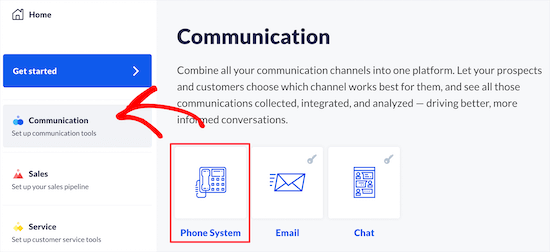
Acest lucru vă aduce la un ecran în care veți avea diferite opțiuni pentru configurarea funcțiilor telefonului de afaceri.
Apoi, faceți clic pe butonul „Fluxuri de apeluri”.
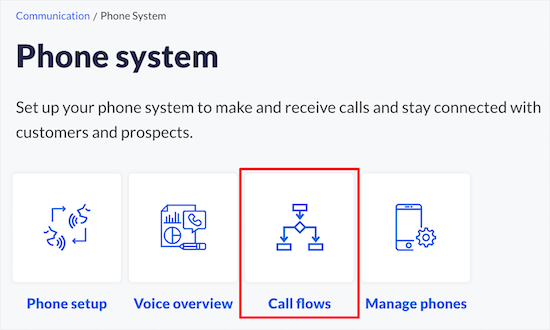
Pe următorul ecran, trebuie să creați un nou flux de apeluri.
Pur și simplu faceți clic pe butonul „Creați flux nou” pentru a începe.
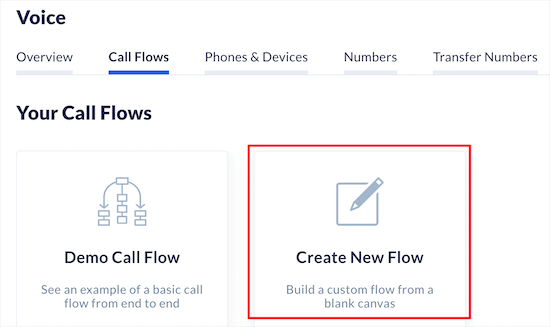
Dacă ați creat șabloane de apel pentru alte funcții, atunci acestea vor fi listate aici.
Vom selecta opțiunea „Începe de la zero”.
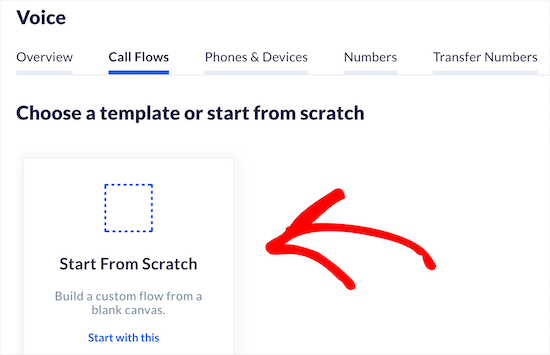
Apoi, puteți da un nume fluxului de apeluri pentru a vă ajuta să vă amintiți.
După aceea, treceți cu mouse-ul peste și faceți clic pe butonul „Telefon”.
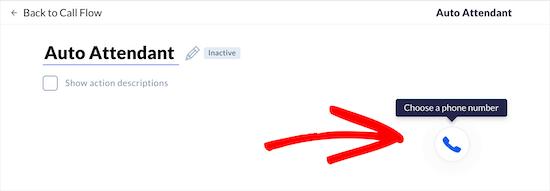
Apoi, trebuie să introduceți numărul de telefon principal al companiei.
Puteți adăuga, de asemenea, o extensie și numere suplimentare.
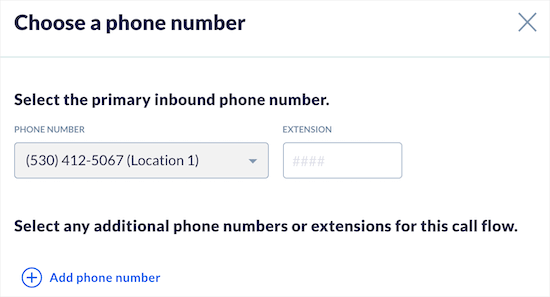
Apoi, faceți clic pe butonul „Salvați și continuați”.
Apoi, faceți clic pe butonul „Adăugați o acțiune” pentru următorul pas.
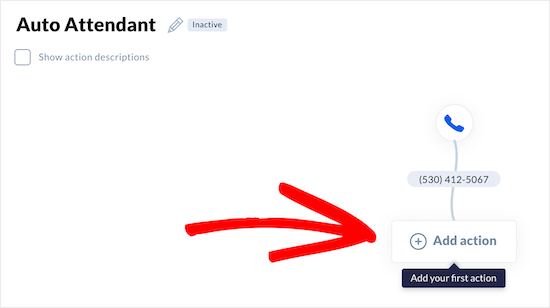
Aceasta va deschide un meniu în care puteți alege următoarea acțiune.
Pentru a crea un operator automat, puteți selecta opțiunile „Meniul Telefon”, „Apelare după extensie” sau „Apelare după nume”.
Vom selecta opțiunea „Meniu Telefon”, deoarece aceasta ne permite să înregistrăm un salut și apoi să oferim apelanților opțiuni pentru a apela anumite departamente sau membri ai echipei.

Apoi, puteți alege „Salut implicit” din meniul drop-down „Salut”.
De asemenea, aveți opțiunea de a înregistra sau de a încărca propriul salut.
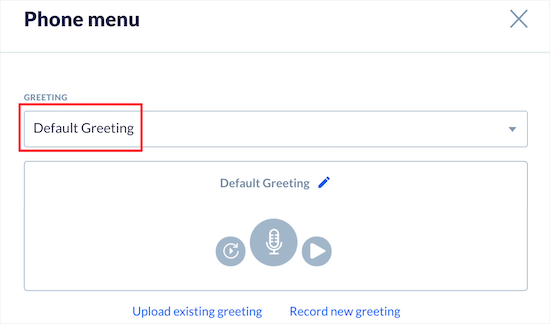
După aceea, puteți personaliza opțiunile din meniul telefonului care vor fi redate după salut.
Puteți utiliza tastatura din „Meniul Telefon” pentru numerele pe care le apelează și pentru persoana sau departamentul către care vor fi redirecționați.
Pentru mai multe opțiuni, faceți clic pe număr și adăugați departamentul corespunzător în secțiunea „Opțiuni de meniu”.
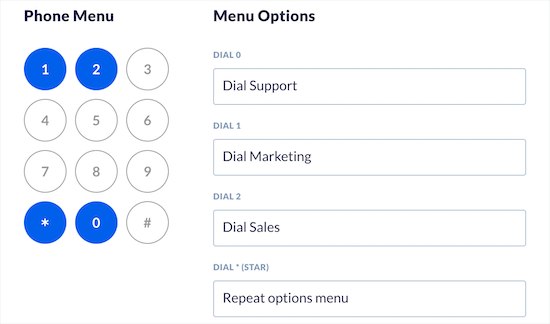
Apoi, puteți configura setările „Opțiuni avansate”.
Puteți seta durata de expirare, puteți selecta o opțiune pentru apelarea operatorului și puteți face clic pe caseta de selectare pentru a permite apelanților să ajungă la membrii echipei individuale formând extensia lor.

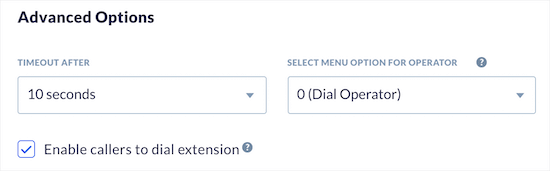
După aceea, faceți clic pe butonul „Salvați și continuați”.
Acest lucru vă aduce înapoi la ecranul principal al fluxului de apeluri. Trebuie să atribuiți membri ai echipei și numere de telefon opțiunilor de apel pe care tocmai le-ați creat.
Pur și simplu faceți clic pe unul dintre butoanele „Adăugați acțiune”.

Apoi, faceți clic pe opțiunea de meniu „Utilizatori și echipe”.
Aceasta vă permite să atribuiți acțiunea unui anumit membru al echipei sau departamentului.
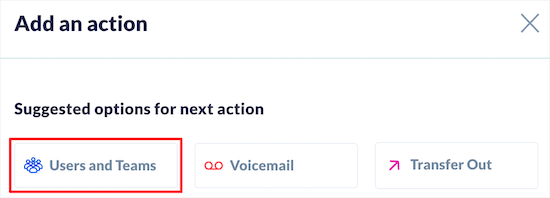
Apoi, puteți alege cine va suna apelul, cum va suna, setările de identificare a apelantului și multe altele.
Pur și simplu selectați cele mai bune opțiuni pentru afacerea dvs. și apoi faceți clic pe butonul „Salvați și continuați”.
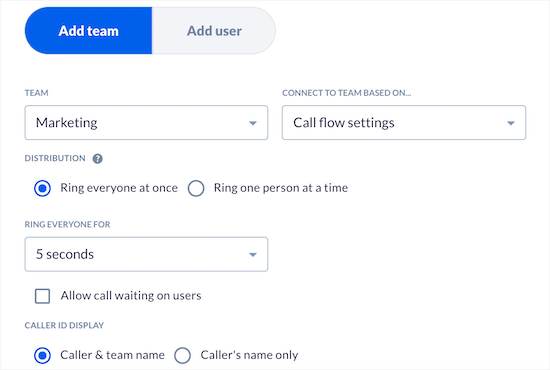
Trebuie să urmați aceiași pași pentru toate opțiunile din meniul de apeluri pe care le-ați creat mai devreme.
După aceea, veți fi dus înapoi la ecranul principal al fluxului de apeluri, unde trebuie să faceți clic din nou pe butonul „Adăugați acțiune” pentru a finaliza fluxul de apeluri.
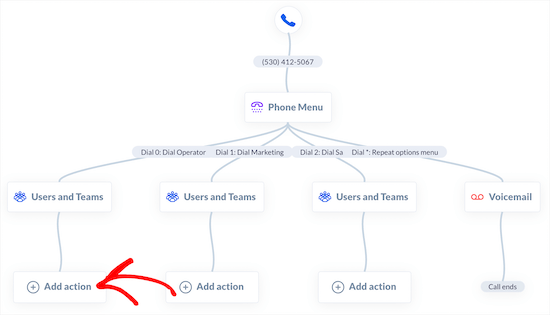
În continuare, veți avea o varietate de opțiuni diferite pentru ceea ce se întâmplă dacă nimeni nu răspunde.
Vom selecta opțiunea „Poștă vocală”, astfel încât apelanții să poată lăsa un mesaj dacă nimeni nu răspunde la telefon.
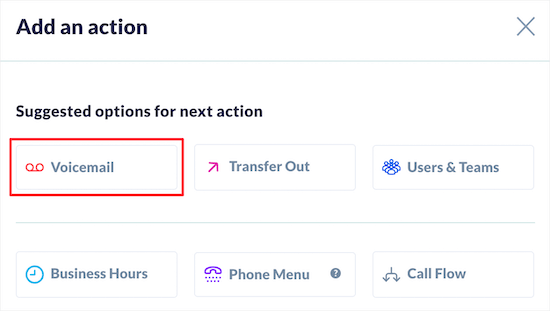
Pe ecranul următor, puteți alege căsuța poștală vocală și mesajul.
Pur și simplu selectați echipa sau persoana din meniul drop-down „Destinația mesageriei vocale” și departamentul potrivit din meniul drop-down „Echipă”.
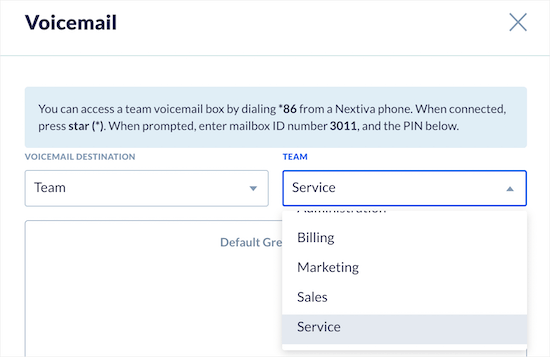
Apoi, faceți clic pe butonul „Salvați și continuați”.
După aceea, trebuie să urmați aceiași pași pentru fiecare extensie.
După ce ați terminat, ar trebui să vedeți „Apelul se termină” la sfârșitul diferitelor fluxuri de apeluri.
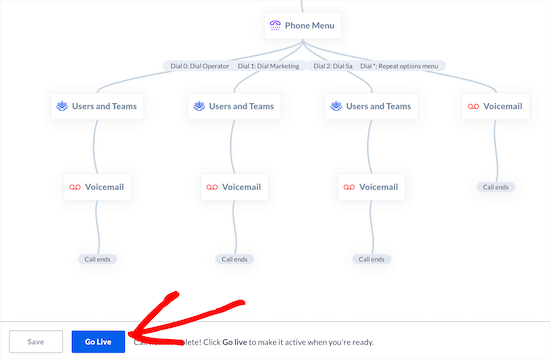
Apoi, faceți clic pe butonul „Intră în direct” din partea de jos a ecranului pentru a activa fluxul de apeluri.
Asigurați-vă că testați funcția de însoțitor automat pentru a vă asigura că salutul și redirecționarea apelurilor funcționează corect.
Pe lângă toate funcțiile puternice, partea noastră cea mai preferată despre Nextiva este că le permite membrilor echipei noastre să aibă un număr de telefon virtual de afaceri, astfel încât să poată primi apeluri numai în anumite ore fără a-și pierde confidențialitatea.
Adăugarea unui buton Click pentru apelare în WordPress
Acum că ați configurat un sistem telefonic de însoțitor automat, poate doriți să adăugați un buton clic pentru apelare pe site-ul dvs. WordPress. Acest lucru face ca apelarea să fie la fel de simplă ca și a face clic pe un buton.
Primul lucru pe care trebuie să-l faceți este să instalați și să activați pluginul WP Call Button. Pentru mai multe detalii, consultați ghidul nostru pentru începători despre cum să instalați un plugin WordPress.
La activare, trebuie să accesați Setări » Butonul de apel WP pentru a configura pluginul.
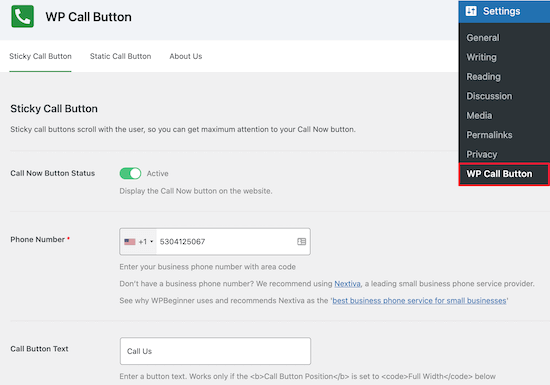
Pe acest ecran puteți activa butonul de apel și adăugați numărul dvs.
Apoi, puteți personaliza aspectul butonului dvs. și puteți adăuga un buton lipicios care plutește pe ecran pe site-ul dvs.
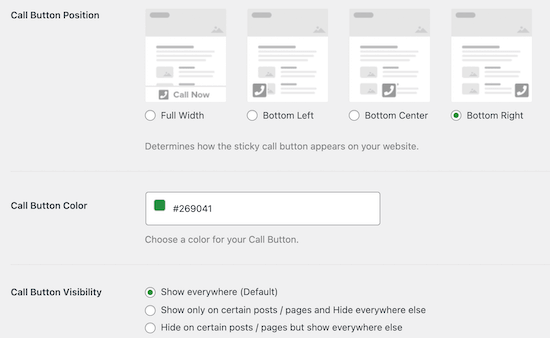
De asemenea, aveți control asupra locului în care apare butonul și puteți alege să afișați sau să ascundeți butonul pe anumite postări și pagini.
Dacă doriți mai mult control asupra locului în care apare butonul, atunci îl puteți afișa manual. Pentru a face acest lucru, faceți clic pe opțiunea de meniu „Buton de apel static”.
Apoi, puteți modifica setările butonului și puteți copia codul scurt pentru a-l adăuga pe site-ul dvs.
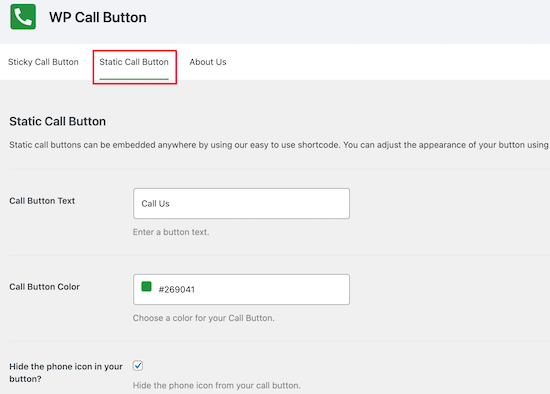
După ce ați terminat de personalizat setările pluginului, asigurați-vă că faceți clic pe butonul „Salvați modificările”.
De asemenea, puteți adăuga un buton lipicios direct în paginile, postările și zonele widget folosind blocul inclus.

În setările de bloc, puteți modifica culorile, dimensiunea textului, alinierea și puteți afișa sau ascunde pictograma telefonului.
După ce ați terminat, asigurați-vă că faceți clic pe „Actualizați” sau „Publicați” pentru a salva modificările.
Acum, vizitatorii tăi vor vedea butonul clic pentru a apela live pe site-ul tău. Când fac clic pe buton, vor fi direcționați către sistemul dvs. telefonic de însoțitor automat.
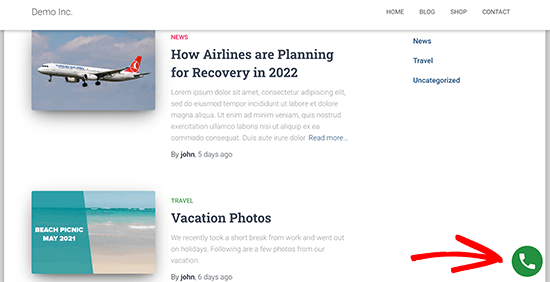
Pentru mai multe detalii despre afișarea unui buton clic pentru apelare, consultați ghidul nostru despre cum să adăugați un buton clic pentru apelare în WordPress.
Dincolo de un telefon de afaceri, vă recomandăm să adăugați un formular de contact și chiar un chat live sau un chatbot AI, astfel încât vizitatorii să vă poată contacta cu metoda pe care o preferă.
Sperăm că acest articol v-a ajutat să învățați cum să configurați un sistem telefonic de însoțitor automat pentru site-ul dvs. WordPress. De asemenea, poate doriți să vedeți ghidul nostru despre cum să alegeți cel mai bun constructor de site-uri web și alegerile noastre despre cele mai bune servicii de marketing prin e-mail pentru întreprinderile mici.
Dacă ți-a plăcut acest articol, atunci abonează-te la canalul nostru YouTube pentru tutoriale video WordPress. Ne puteți găsi și pe Twitter și Facebook.
